
Fruity_Loops_Studio_Muzykalnaya_fabrika_na_PC
.pdf
Инструментарий для синтеза звука 151
В итоге оказывается, что максимальный отсчет принимает максимальное возможное значение, а значения остальных отсчетов пропорционально уве- личиваются.
Обычно нормализацию применяют тогда, когда хотят, чтобы громкость зву- чания волновой формы стала максимальной, но при этом не было перегруз- ки сигнала по уровню.
Reverse — реверсирование, воспроизведение волновой формы в обратном порядке.
Reverse polarity — инвертирование волновой формы относительно оси нуле- вого уровня (каждый звуковой отсчет умножается на -1).
Fade stereo — плавный переход от звучания левого канала в звучание пра- вого канала.
Swap stereo — стереоканалы меняются местами.
IN и OUT — регуляторы постепенного увеличения громкости (fade in) и по- степенного уменьшения громкости (fade out).
POGO — управление эффектом изменения скорости воспроизведения сэмп- ла и, как следствие, изменения высоты тона.
TRIM — порог срабатывания алгоритма, удаляющего тихий участок в конце сэмпла.
Если в поле FIT задано какое-то число (значение отлично от "---"), включа- ется особый режим воспроизведения сэмпла (Stretch to fit to steps), в кото- ром скорость воспроизведения сэмпла и, соответственно, выстота тона зави- сят не от номера MIDI-клавиши, а от темпа. В поле FIT следует задать длину сэмпла, измеряемую в шагах секвенсора при его воспроизведении со штатным темпом. Если вы не знаете, чему должно быть равно значение FIT,
воспользуйтесь контекстным меню данного поля и выберите там команду Autodetect. В режиме Stretch to fit to steps вне зависимости от темпа длина сэмпла будет подгоняться под заданное количество шагов секвенсора. В результате с помощью изменения темпа можно управлять скоростью вос- произведения сэмпла— аналог эффекта Stretch, когда DJ рукой изменяет скорость вращения винилового диска.
6.3.2. Вкладка INS окна Channel settings
Вид вкладки INS окна Channel settings показан на рис. 6.5. На данной вкладке располагаются опции управления параметрами различных генерато- ров, используемых для обработки тембра. Поскольку таких параметров много и все их одновременно в окне не разместить, вкладка INS окна Channel settings
содержит ряд кнопок для переключения дополнительных вкладок с разными наборами опций:
r PAN — управление панорамой;

152 Глава 6
rVOL — управление громкостью;
rCUT — управление частотой среза фильтра;
rRES — управление добротностью фильтра;
rPITCH — управление высотой тона.
На вкладке расположены три группы опций:
rEnvelope — параметры генератора огибающей;
rLFO — параметры низкочастотного генератора периодических сигналов;
rFilter — параметры фильтра.
Рис. 6.5. Вкладка INS окна Channel settings
Группа параметров фильтра, доступная на всех вкладках, содержит регуля- торы CUT (частоты среза) и RES (добротности фильтра), а также список для выбора типа фильтра (в нашем примере выбран тип фильтра LPx2). Доступ- ны следующие типы фильтров:
rFast LP, LP, LPx2, SVF LP, SVF LPx2 — различные варианты фильтров нижних частот (подавляющих высокочастотные компоненты сигнала),

Инструментарий для синтеза звука 153
с различным наклоном АЧХ, обеспечивающие различную окраску его звучания;
rВР — полосовой фильтр;
rHP — фильтр верхних частот (подавляет низкочастотные компоненты сигнала);
rNotch— режекторный фильтр (подавляет компоненты сигнала в задан- ной полосе частот).
Группа LFO также доступна на всех вкладках. Однако в отличие от фильтра, который является общим для всего звукового элемента, генераторов LFO несколько. Они могут использоваться для модуляции различных параметров:
rLFO на вкладке PAN — для модуляции панорамы в целях реализации эффекта автопанорамирования;
rLFO на вкладке VOL — для модуляции громкости в целях реализации эффекта амплитудного вибрато (тремоло);
rLFO на вкладках CUT и RES — для модуляции частоты среза и доброт- ности фильтра в целях реализации эффекта тембрового вибрато;
rLFO на вкладке PITCH — для модуляции высоты тона в целях реализа- ции эффекта частотного вибрато.
Для каждого генератора LFO вы можете независимо задать следующие па- раметры:
r форму волны генерируемого сигнала:  — синусоидальная,
— синусоидальная,  — тре- угольная,
— тре- угольная,  — прямоугольная;
— прямоугольная;
rDEL — задержку перед началом генерации;
rАТТ — время атаки, в течение которого уровень генерируемого сигнала возрастает до максимального;
rАМТ — глубину модуляции соответствующего вкладке параметра синтеза (может быть как положительной, так и отрицательной величиной, ней- тральное положение соответствует отключению генератора LFO);
rSPD — частоту генерируемого сигнала.
Редактировать параметры генератора LFO очень просто, т. к. все ваши дей- ствия тут же сказываются на форме волны, отображаемой на графическом дисплее группы LFO. Захватив эту волну мышью, можно регулировать зна- чение параметра SPD.
При включенной опции ТВ (от Tempo Based — на основе темпа) осуществ- ляется привязка к текущему темпу параметров DEL, АТТ и SPD.
По умолчанию каждый генератор LFO запускается в момент поступления сообщения о нажатии MIDI-клавиши (с учетом параметра DEL). Если же включить опцию Global, генераторы не будут перезапускаться для каждой ноты в отдельности.
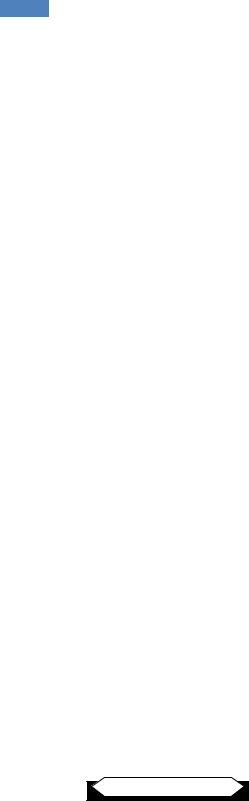
154 Глава 6
Генераторов огибающих тоже несколько, соответствующие группы параметров Envelope доступны на всех вкладках, кроме PAN. В левом верхнем углу группы Envelope имеется кнопка включения генератора, называемая Use envelope.
Кнопки TIME и TNS переключают режимы редактирования параметров огибающей. В режиме TIME можно изменять длительность фаз огибающей, а в режиме TNS — форму огибающей на участках, соответствующих фазам атаки, спада, освобождения. Для управления длительностью фаз/формы огибающей имеются следующие регуляторы:
rDEL — задержка перед запуском генератора;
rАТТ — атака;
rHOLD — время удержания сигнала на максимальном уровне;
rDEC — спад;
rSUS — уровень сигнала в фазе поддержки;
rREL — освобождение.
В данном случае под "уровнем сигнала" подразумевается уровень сигнала на выходе генератора огибающей. Результат работы конкретного генератора огибающей зависит от выбранной вкладки. Например, на вкладке VOL ге- нератор огибающей модулирует амплитуду сигнала, на вкладке CUT — час- тоту среза фильтра и т. д.
На вкладках CUT, RES и PITCH в группе Envelope есть еще регулятор АМТ (глубина модуляции соответствующего параметра синтеза).
Форма сигнала генератора огибающей отображается на графическом дис- плее группы Envelope. Захватывая указателем мыши узлы графика огибаю- щей, можно изменять ее форму без помощи вращающихся регуляторов.
На графическом дисплее отображаются графики всех генераторов огибающих. График генератора, соответствующего текущей вкладке, яркий, его узлы дос- тупны для редактирования. Графики генераторов других вкладок — бледные,
не доступны для |
редактирования. Однако имеется возможность визуаль- |
|
ного |
сопоставления |
формы огибающих для различных параметров синтеза. |
По |
умолчанию все |
огибающие имеют почти одинаковую форму, поэтому |
на рис. 6.5 их не видно. Обратите внимание на то, что фаза поддержки (Sustain) на графике условно представлена одним узлом, а не отрезком (сравните с рис. 6.3).
Примечание |
Напомним, что фаза поддержки длится до тех пор, пока удерживается нажатой MIDI-клавиша, т. е. не имеет определенной продолжительности.
Опцией ТВ включается режим привязки длительностей фаз атаки, удержа- ния, спада и освобождения к текущему темпу композиции.

Инструментарий для синтеза звука 155
6.4. Встроенный синтезатор TS404
Псевдоаналоговый синтезатор TS404 позволяет имитировать звучание леген- дарного синтезатора Roland ТВ-303 и некоторых других культовых аналого- вых синтезаторов синтезаторов. Кроме того, TS404 позволяет синтезировать уникальные, присущие именно этому инструменту звуки. TS404 ориентиро- ван на озвучивание партий баса "электронными" тембрами.
Если в качестве генератора используется TS404, то в окне Channel settings наряду с уже известными вам вкладками присутствует вкладка TS404. Рас- смотрим группы опций на этой вкладке (рис. 6.6, а).
OSC 1 — осциллятор 1. Справа от надписи OSC 1 расположен ряд кнопок- переключателей, с помощью которых можно выбрать нужную форму волны для генерируемого осциллятором сигнала. Если щелкнуть на кнопке ? в первый раз, откроется диалоговое окно для загрузки произвольной формы волны из звукового файла. Соответствующий звуковой файл должен содержать один период произвольного сигнала. Если вы загрузите какой-то сложный сэмпл, хорошего звучания не получится. Для повторной загрузки формы волны следует щелкнуть на кнопке ? правой кнопкой мыши и выбрать в открыв- шемся контекстном меню команду Load oscillator shape.
В комплект поставки FL Studio входит библиотека WAV-файлов с одиноч- ными периодами сигналов различной формы. По умолчанию они распола-
гаются в папке C:\PROGRAM FILES\FLSTUDIO4\DATA\PATCHES\PACKS\ SHAPES. Для загрузки формы волны из файла можно воспользоваться брау- зером Browser. Для этого выберите по имени файл с нужной формой волны и перетащите его на кнопку настроек канала синтезатора TS404 в окне по- шагового секвенсора. Чтобы визуально определить, какая форма волны за- гружена, следует переключиться на вкладку SMP (рис. 6.6, б). Кстати, сред-
ствами данной вкладки тоже можно загрузить нужную форму волны из файла.
Вернемся к вкладке TS404 (см. рис. 6.6, а) окна Channel settings, а именно — к опциям группы OSC 1.
Регулятором CRS осуществляется грубая подстройка высоты тона в диапа- зоне двух октав, регулятором FINE — точная подстройка высоты тона. Регу- лятор PW задает скважность импульсов (если рассматривать один период волновой формы в качестве импульса).
В группе OSC 2 собраны параметры второго осциллятора. Особенностью этого осциллятора является наличие регулятора FM, управляющего глуби-
ной частотной модуляции сигнала второго осциллятора сигналом первого осциллятора.
Сигналы осцилляторов 1 и 2 можно смешивать в разных пропорциях, опре- деляемых положением регулятора MIX в группе OSC 1+2. Регулятором RM

156 Глава 6
задается глубина кольцевой модуляции (когда сигналы осцилляторов пере- множаются). При использовании кольцевой модуляции звучание начинает напоминать колокол. Опцией SYNC включается режим синхронизации ос- цилляторов, что делает звучание более монотонным.
 а
а  б
б
Рис. 6.6. Вкладки TS404 (а) и SMP (б) окна Channel settings
В группе ENVELOPE представлены уже знакомые вам опции управления пара- метрами генератора огибающей. Этот генератор в обязательном порядке исполь- зуется для модуляции амплитуды сигнала на выходе синтезатора. Кроме того, генератор огибающей можно использовать для модуляции частоты среза фильт- ра (хотя в описании FL Studio написано "для модуляции параметра Resonance" — добротности фильтра).
Опции параметров фильтра доступны в группе FILTER:
rCUT и RES — частота среза и добротность фильтра;
rENV — глубина модуляции параметра CUT генератором огибающей.

Инструментарий для синтеза звука 157
Правее надписи FILTER расположен ряд кнопок выбора типа фильтра:
rLP12 — фильтр низких частот с наклоном характеристики 12 дБ на октаву;
rLP24 — фильтр низких частот с наклоном характеристики 24 дБ на октаву;
rHP — фильтр высоких частот;
rВР — полосовой фильтр.
Кнопка OFF предназначена для отключения фильтра.
Группа LFO содержит параметры генератора низкочастотного сигнала. Пра- вее надписи LFO расположены кнопки выбора формы волны. Еще правее расположены кнопки выбора параметра, модулируемого генератором:
rOSC — высота тона осцилляторов;
rRES — добротность фильтра;
rCUT — частота среза фильтра;
rPW — скважность сигналов осцилляторов.
Регулятором АМТ задается глубина модуляции выбранного параметра. Регу- лятор SPD определяет частоту генерируемого LFO сигнала.
В синтезаторе TS404 имеется встроенный эффект "дистошн". Дистошн (distortion) — преднамеренное искажение формы аудиосигнала, придающее ему резкий, скрежещущий оттенок. Чаще всего дистошн применяется в ка- честве гитарного эффекта [14]. Получается перегрузкой усилителя вплоть до появления в усилителе ограничений и даже его самовозбуждения. Благодаря этому сигнал становится похож на прямоугольный, отчего в нем появляется большое количество новых гармоник, резко расширяющих спектр. Парамет- ры эффекта доступны в группе DIST:
r А, В — варианты эффекта (А более мягкий, В — более жесткий); r АМТ — глубина эффекта;
r THR — ширина частотной полосы сигнала, обрабатываемой эффектом.
Примечание |
Большое количество пресетов для синтезатора TS404 находится в папке
Channel presets > TS404 браузера Browser.
6.5. Аддитивный синтезатор 3х Osc, стандартное меню плагина
Синтезатор 3х Osc, основанный на аддитивном методе синтеза, предназначен для создания ярких тембров, насыщенных высокочастотными компонентами. Его звучание существенно отличается от звучания TS404. 3х Osc не является

158 Глава 6
встроенным синтезатором FL Studio, а реализован в виде плагина формата Fruity. В зависимости от конкретного плагина, его панель с параметрами
синтеза может быть доступна на вкладке PLUGIN окна Channel settings или в отдельном окне, открывающемся при выборе этой вкладки. Панель плагина 3х Osc размещается на вкладке PLUGIN окна Channel settings
(рис. 6.7).
Рис. 6.7. Панель плагина 3х Osc
У 3х Osc имеются три стереофонических осциллятора (отсюда происходит и название синтезатора) OSC 1, OSC 2, OSC 3. Осцилляторы имеют одина- ковые наборы опций:
rINV — инвертировать фазу сигнала;
rSP — разница фаз сигналов стереоканалов (для расширения стереофо- ничности);
rSD — разница высоты тона сигналов стереоканалов (для расширения стереофоничности);

Инструментарий для синтеза звука 159
r переключатели формы волны, причем переключатель ?, как и в случае синтезатора TS404, предназначен для выбора произвольной формы вол- ны, загружаемой из звукового файла.
Для осциллятора 1 доступны регуляторы панорамы (PAN), грубой (CRS) и точной (FINE) подстроек высоты тона. Для остальных осцилляторов дос- тупны также регуляторы VOL, задающие громкость соответствующих сигна- лов в общем миксе (сигналы всех трех осцилляторов суммируются).
Если включить опцию OSC 3 > AM, то сигнал осциллятора 3 будет модули- ровать по амплитуде сигналы первых двух осцилляторов. С помощью регу- лятора PR можно управлять величиной случайных сдвигов фаз, вносимых в сигналы всех осцилляторов.
Для усложнения тембра генерируемого синтезатором звука можно использо- вать средства обработки, параметры которых доступны для настройки на вкладке INS, рассмотренной ранее.
Большое количество пресетов для синтезатора 3х Osc вы найдете в папке
Channel presets\3x Osc браузера Browser.
У всех плагинов, панели которых располагаются непосредственно на вклад- ке PLUGIN окна Channel settings, имеется поле с названием плагина. В данном случае в этом поле отображается 3х Osc. Щелчком на поле вызывается стан- дартное меню плагина, содержащее следующие команды и подменю:
rPiano roll — открыть окно Piano roll;
rPresets — открыть подменю пресетов данного плагина;
rBrowse presets — отобразить пресеты данного плагина в браузере Browser;
rSave preset as — сохранить текущие настройки плагина в файле с задан- ным именем;
rLast tweaked parameter — подменю с командами, относящимися к по- следнему измененному пользователем параметру:
•Edit events — открыть редактор Event для редактирования автоматиза-
ции (см. разд. 2.8.4);
•Edit events in new window — открыть дополнительное окно редактора
Event;
•Init song with this position — текущее значение параметра будет автома- тически устанавливаться при начале воспроизведения композиции;
•Link to controller — открыть окно Remote control settings (см. разд. 2.8.4)
для настройки взаимосвязи параметра плагина и MIDI-контроллера;
•Copy value — копировать значение параметра в буфер обмена;
•Paste value — вставить значение параметра из буфера обмена;
rBrowse parameters — после выбора этой команды в окне Browser отобра- зятся все регулируемые параметры плагина. Если щелкнуть на названии

160 Глава 6
параметра плагина в окне Browser правой кнопкой мыши, откроется кон- текстное меню, содержащее все команды описанного выше подменю Last tweaked parameter за исключением команды Init song with this position;
r Help — открыть страницу справочной системы с описанием плагина.
6.6. Синтезатор ВеерМар, преобразующий изображение в звук
Генератор ВеерМар, реализованный в виде плагина формата Fruity, пред- ставляет собою уникальный синтезатор, преобразующий изображение в сиг- нал звуковой частоты. Панель синтезатора доступна на вкладке PLUGIN окна Channel settings (рис. 6.8). Нажатием кнопки OPEN открывается стан- дартное диалоговое окно для загрузки файлов с изображениями. Нажатием кнопки COPY загруженное изображение можно скопировать в буфер обме- на, а нажатием кнопки PASTE — вставить из буфера обмена.
Загруженное в синтезатор изображение отображается под этими кнопками. Интерпретируется оно как мгновенный спектр звукового сигнала. Поясним: изображение в данном случае — это координатная плоскость, горизонтальная ось которой является осью времени, а вертикальная — осью частоты звуко- вого сигнала. Яркость конкретной точки изображения определяет уровень
спектральной составляющей на |
соответствующей частоте (чем ярче, тем |
выше уровень). Цвет определяет |
расположение спектральной составляющей |
на стереопанораме: красный цвет соответствует левому стереоканалу, а зеле- ный — правому. Промежуточные цвета нужны для позиционирования сиг- нала между крайними точками стереопанорамы.
Примечание |
Напомним, что любой цвет на светящемся экране может быть представлен как комбинация красного, зеленого и синего цветов. Соответственно промежуточ- ными между красным и зеленым являются цвета, получаемые с помощью ком- бинации светящихся с разной интенсивностью точек красного и зеленого цвета. Например, желтый цвет, являющийся комбинацией красного и зеленого цветов в равных пропорциях, соответствует центру стереопанорамы.
Регулятор FREQ задает максимальную возможную ширину частотного диа- пазона сигнала, генерируемого на основе изображения. То есть параметр FREQ можно интерпретировать как масштаб изображения по вертикали: в одном пикселе столько-то герц. Если включить опцию USE BLUE, то син- тезатор начнет воспринимать синий компонент изображения как код, опреде- ляющий ширину частотного диапазона для каждого отдельного пиксела.
Регулятор LENGTH задает время звучания звука, синтезируемого на основе изображения. Этот параметр можно интерпретировать как масштаб изобра- жения по горизонтали: в одном пикселе столько-то миллисекунд.
